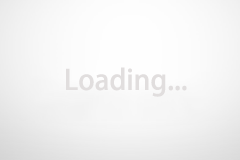首先解释为什么要切图,因为淘宝的宝贝详情编辑器中一张图片的高度有所限制,高度一般不能超过1000左右的像素。当然宽度是750像素,这是确定的。主图是800*800。所以需要切图导出若干张,再上传~
以photoshop2017版为例
第一步:?新建一个画布,宽度必须是750像素,高度随意~如下图:

高度可以通过裁剪工具,左键长按拉长~如下图:

第二步:在剪切工具图标,左击找到“切片工具”,如下图:

利用切片工具将整个画布全部框住(跟裁剪工具一样),这步很重要很重要important,框住后是黄色的显示,如下图:

第三步:在空白处右键选择“划分切片”,通常都是水平划分,比如填写6,根据长度自定义,如下图:

切片好后的图片会呈蓝线框,从图中可知切成了6张小照片
第四步:切片好后,选择“文件”》“导出”》“存储为web所用格式(旧版)”,操作如下图所示:

第五步:最最关键的一步!!!很多教程都没有讲清楚,有的同学经常只会生成一张jpeg和其他若干张gif,这个原因是因为没有选中其他的小图片,怎么办呢?操作如下图:
(1)左下角+-调整缩放,使得自己能看到整个画布,如图中我只选中了01张图片
(2)在框中,左键全选
(3)右上角选中jpeg格式(通常格式类型)

(4)上述操作完毕后,点击存储,会弹出如下图所示:

(5)重命名,点击保存即可,其余的都不用操作。
最后的结果,见下图,最后将这些上传到宝贝详情的编辑页面即可~

大家都在看
版权声明:本站仅提供信息存储空间服务,不拥有所有权,不承担相关法律责任。如发现本站有涉嫌抄袭侵权/违法违规的内容, 请发送邮件至 349073828@qq.com 举报,一经查实,本站将立刻删除。
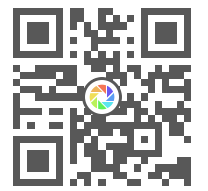 支付宝扫一扫
支付宝扫一扫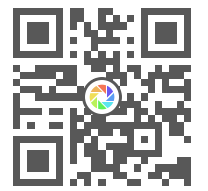 微信扫一扫
微信扫一扫